Установите Android Ice Cream Sandwich (ICS) на сенсорную панель HP
Android / / March 18, 2020
Теперь, когда Ice Cream Sandwich медленно распространяется на устройства Android, теперь у вас есть возможность порадовать свою сенсорную панель HP большим зеленым роботом. Выполните следующие простые шаги, чтобы насладиться сенсорной панелью с WebOS и Ice Cream Sandwich (CM9).
Примечание редактора: это альфа-программное обеспечение, означающее, что вещи явно сломаны Если вам это кажется страшным, я рекомендую подождать, пока не появится более стабильная версия. Кроме того, эти инструкции относятся к Linux, но OS X и Windows будут похожи. Если вы ранний усыновитель и хотите настроить свои игрушки, давайте начнем.
Сначала зайдите на официальный CM9 ICS Forum Post и загрузите следующие файлы.
- gapps_ics_4.0.3_v10.zip (доступна последняя версия Вот)
- moboot_0.3.5.zip
- update-cm-9.0.0-RC0-Touchpad-alpha0.5-fullofbugs.zip
- update-cwm-tenderloin-1012.zip
- ACMEInstaller2
Далее загрузите и установите драйверы Novacom с сайта Palm.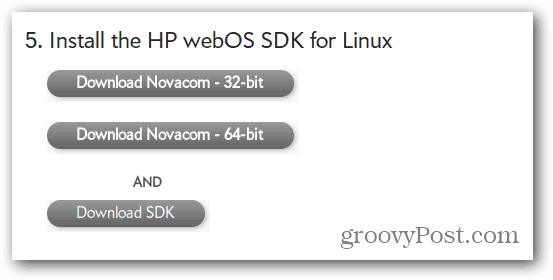
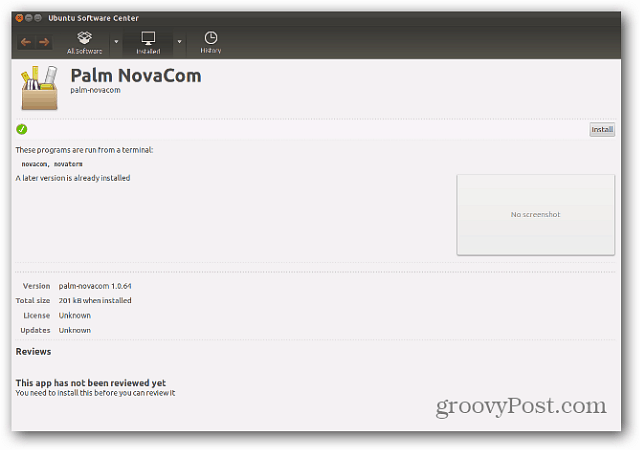
Теперь, когда драйверы Novacom установлены, перенесите некоторые файлы, загруженные на сенсорную панель. Подключите сенсорную панель и установите для нее USB-накопитель.
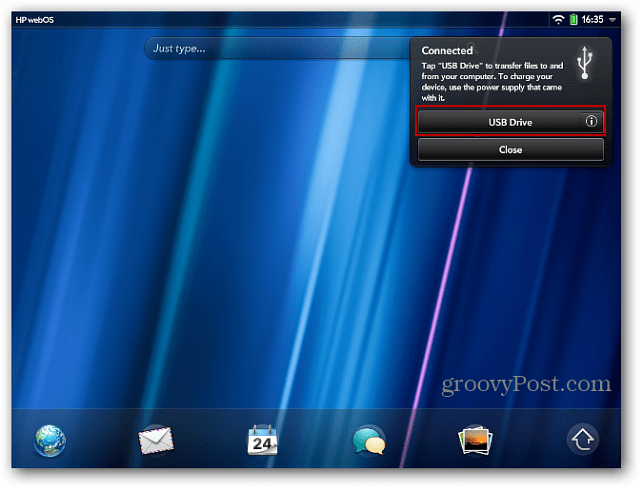
Убедитесь, что на сенсорной панели есть как минимум 2 ГБ свободного места. Создайте папку с именем cminstall. Скопируйте файлы, которые вы получили из сообщения на форуме CM9, в эту папку.
- gapps_ics_4.0.3_v10.zip
- moboot_0.3.5.zip
- update-cm-9.0.0-RC0-Touchpad-alpha0.5-fullofbugs.zip
- update-cwm-tenderloin-1012.zip
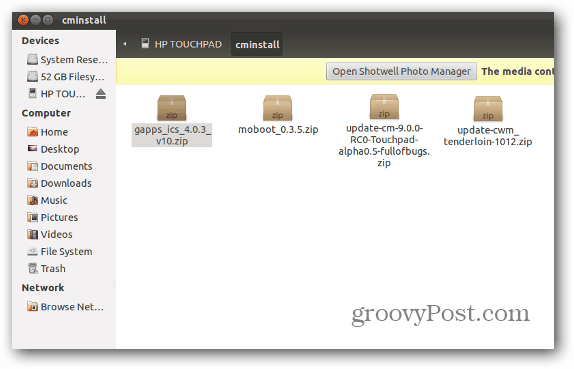
Теперь, когда файлы находятся на сенсорной панели, нажмите кнопку «Извлечь» в nautilus.
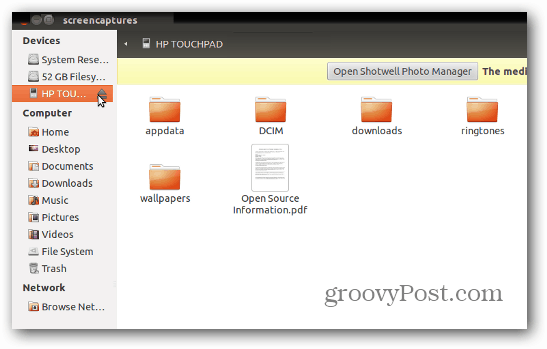
Удерживая кнопку питания, выключите сенсорную панель. Теперь вы готовы установить все.
Удерживайте кнопку увеличения громкости и кнопку питания одновременно. Появится большой белый символ USB, указывающий время запуска сценария установки. Подключите сенсорную панель обратно к компьютеру.
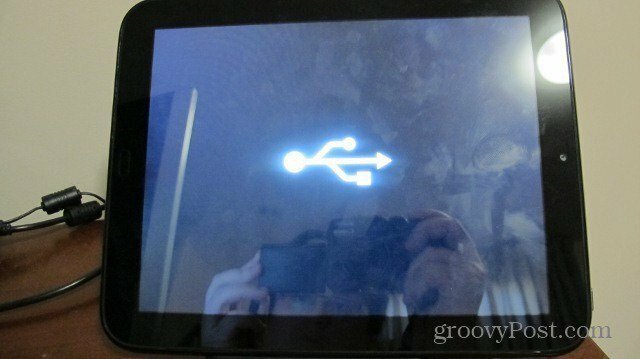
Откройте терминал и измените каталог на тот, куда вы скачали файлы.
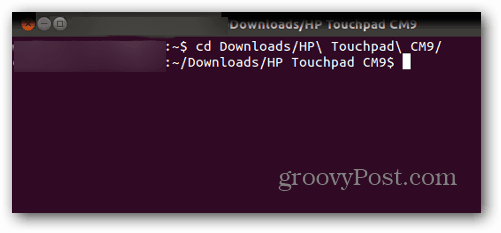
Сейчас тип: novacom boot mem: //
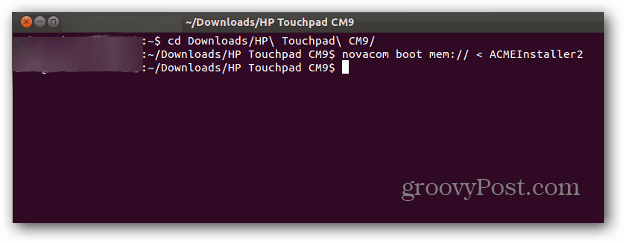
В этот момент вы увидите много интересных вещей, происходящих на вашем экране. Не связывайтесь с планшетом и не трогайте его. Вы можете потенциально испортить процесс, если вы это сделаете. После завершения сенсорная панель перезапустится.
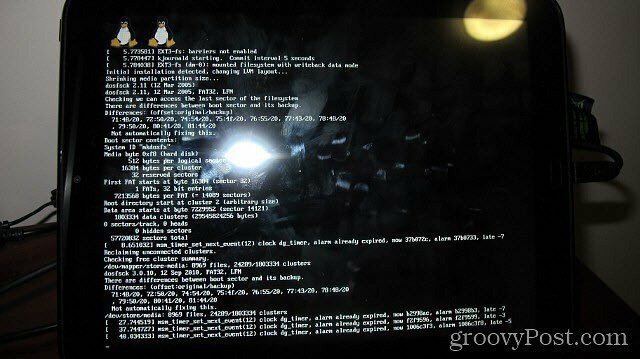
Будьте готовы использовать кнопки регулировки громкости, когда загрузчик загрузится. Используйте Volume Down, чтобы выделить Boot CyanogenMod, затем используйте центральную кнопку (ту, которая находится внизу экрана), чтобы выбрать ее.
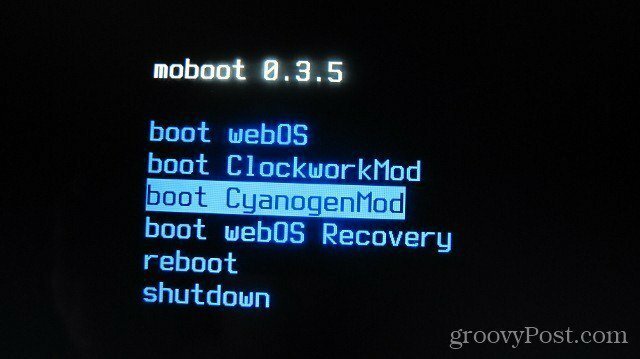
Вы должны увидеть экран загрузки CyanogenMod сейчас. Это хороший знак!
Примечание. Если ваш экран надолго застрял на экране загрузки CyanogenMod, вы можете удерживать кнопку питания и центральную кнопку, чтобы выключить сенсорную панель. Включите его снова, загрузитесь в WebOS и просто скопируйте zip-файл CyanogenMod обратно на сенсорную панель и вручную прошейте его при восстановлении. Выполните те же шаги, которые мы будем использовать в ближайшее время, когда мы будем мигать GAPP.
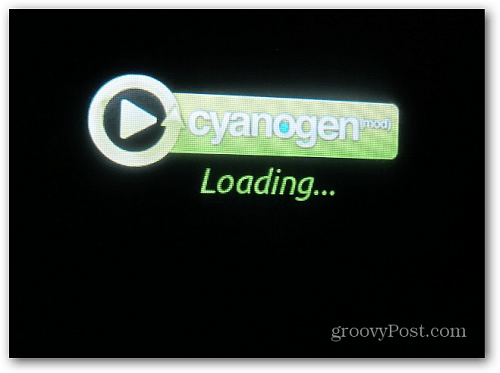
Примерно через минуту вы увидите экран приветствия Ice Cream Sandwich. Потрясающие!

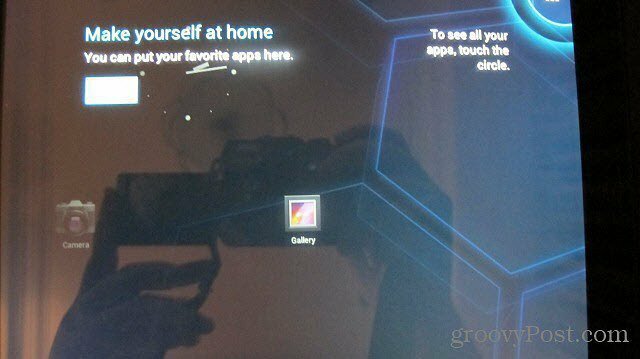
Если вы хотите Gmail, Android Market и другие приложения Google, вам нужно будет прошить файл GAPP с помощью ClockworkMod Recovery.
Откройте приложение Rom Manager и выберите «Перезагрузить в Recovery».
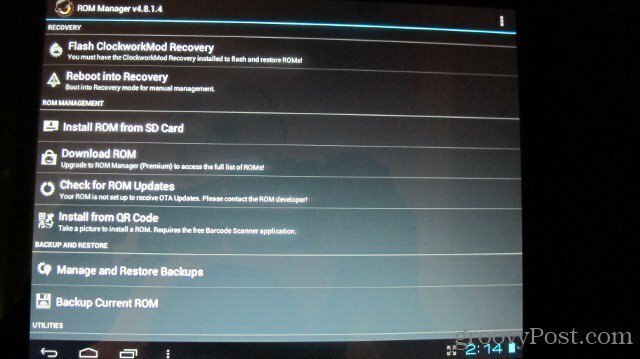
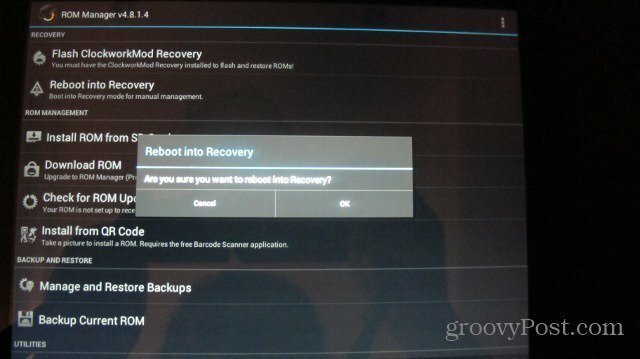
Когда Recovery загружен, используйте кнопки регулировки громкости, чтобы выделить Install Zip from SD Card, и нажмите центральную кнопку, чтобы выбрать его.
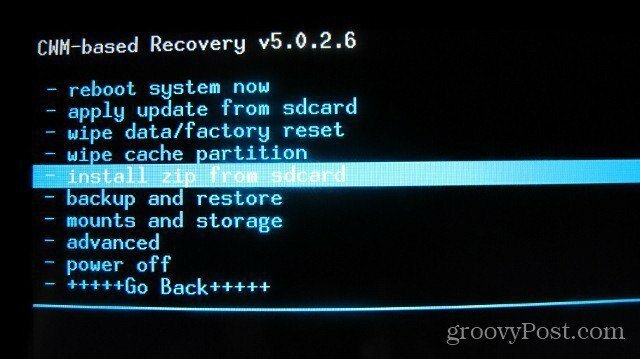
Затем переключитесь вниз, чтобы выбрать Zip-файл на SD-карте, и нажмите центральную кнопку, чтобы выбрать его.
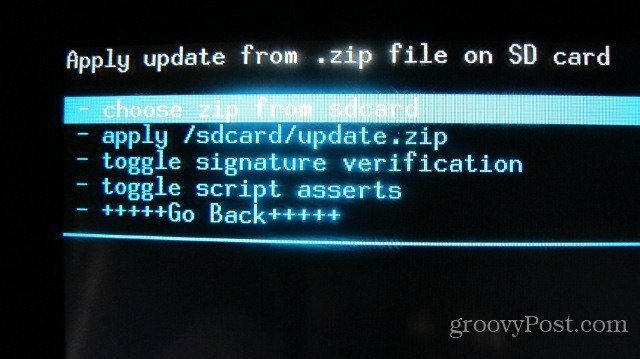
Используя кнопки регулировки громкости и центральную кнопку, откройте папку cminstall и выберите zip-файл GAPPS.
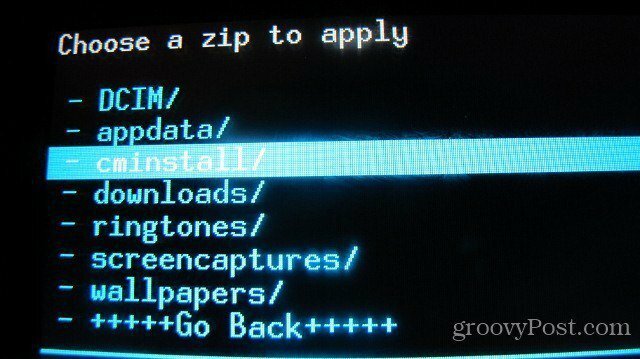
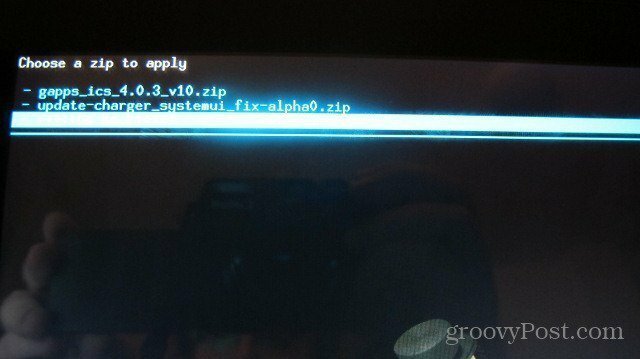
Теперь вам нужно переключиться вниз и выбрать Да, чтобы начать процесс установки.
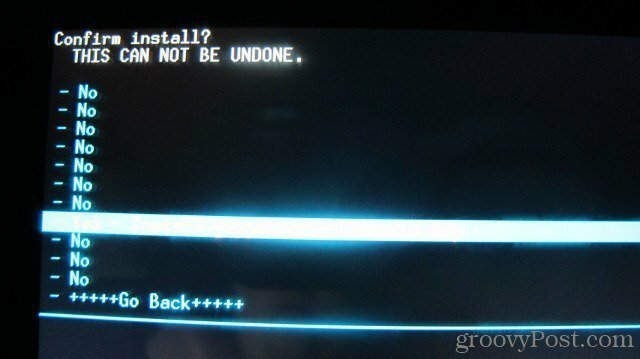
Как только процесс установки завершится, используйте меню «Назад», чтобы вернуться в главное меню, и выберите «Перезагрузка».
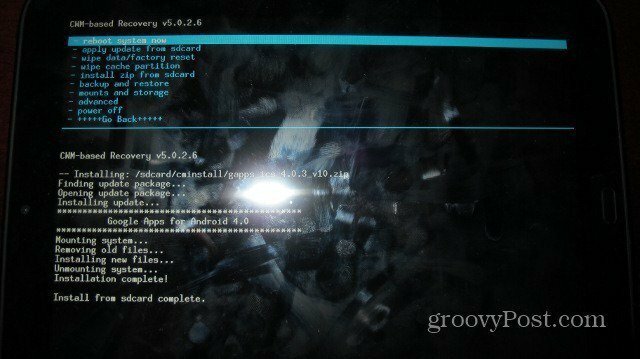
Используйте Volume Down, чтобы выделить Boot CyanogenMod, затем выберите его.
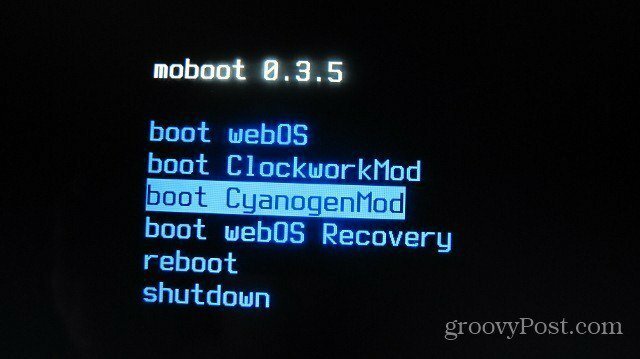
Когда Android загрузится, вы должны увидеть такие приложения, как Gmail и Маркет. Откройте один из них, и вы сможете ввести свою информацию Gmail.
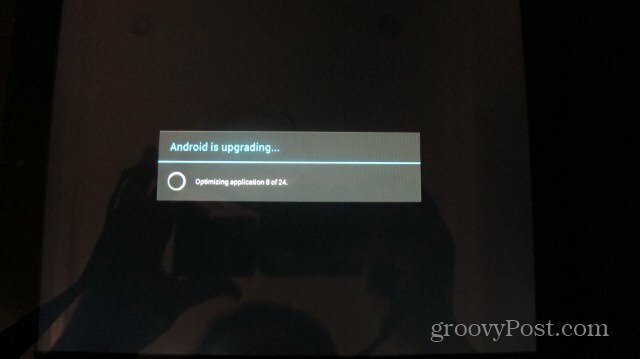
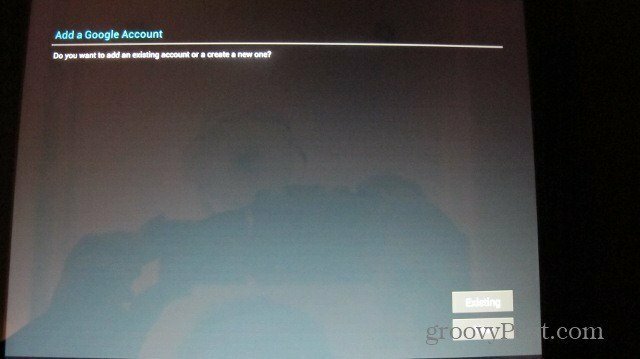
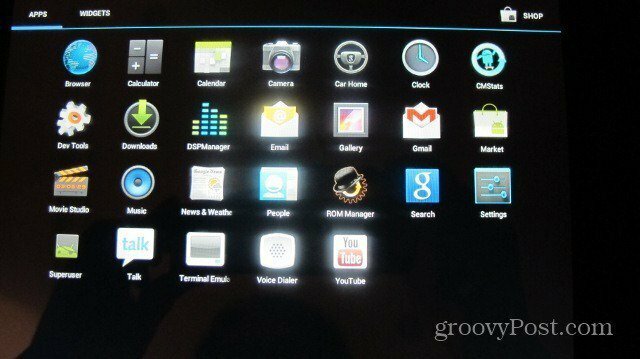
Вы сделали! Теперь вы счастливый обладатель сенсорной панели с CM9… Отличный!



